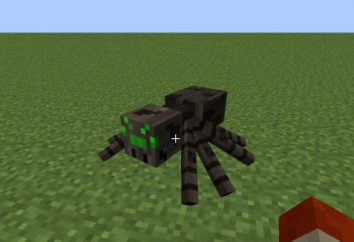Wie ein „Witcher 3“ auf schwachen PC laufen zu lassen? Wie man das Spiel für den schwachen PC optimieren?
In jüngster Zeit auf allen Spieleplattformen kamen die Fortsetzung des berühmten polnischen Projektes – „The Witcher“. Besitzer von Konsolen nie zu Chaos mit den Einstellungen benötigen – zum Glück sofort in einer Fantasy-Welt eingetaucht. Aber die Frage, wie ein „Witcher 3“ auf einem schwachen PC läuft, kam aus vielen anderen Spielern. Das Projekt bekam ein riesiges Universum mit ausgezeichneter Darstellung. Folglich sind die Anforderungen für die „Hardware“ bezeichnet.

Um im letzten Teil der Trilogie spielen wollen alle Fans von „The Witcher“, einschließlich der Inhaber von schwachen PCs. Das Netzwerk ist mit Hunderten von Tipps, wie gefüllt, um eine „Witcher 3“ auf einem schwachen PC laufen zu lassen. Alle von ihnen sind in den Foren und Websites verstreut, die nicht sehr bequem sind. Dieser Artikel bringt die effektivsten zusammen Methoden zur Optimierung der Spiele. Hoffentlich nach der Lektüre werden Sie verstehen, wie man ein „Witcher 3“ auf Low-End-PC läuft, und diese Frage strittig sein wird. Lassen Sie uns beginnen.
Bestimmung der Leistung
Wir müssen verstehen, was die Leistung vor der Suche nach dem „The Witcher 3“ zu Config erforderlich ist. Schwache PCs können in der Regel keine hohen fps bieten, aber das Maß seines Wertes. Zu diesem Zweck wird jedes Programm tun. Sie können Fraps verwenden. Finden Sie sie auf dem Web nicht schwierig ist, ist frei.
Tool ist einfach zu bedienen. Allerdings, wenn Sie nicht Englisch kennen, sollten Sie keine zusätzlichen Parameter ändern. Um die Framerate zu messen, ist ausreichend, um das Programm auszuführen, und dann das Spiel. In der Ecke des Displays wird gelb Zahlen sein, der die Performance von „The Witcher 3“ zeigen. Optimierte für Low-End-PC für den Fall erforderlich, dass das Spiel eine geringe Menge an Bildern pro Sekunde erzeugt. Je höher die Zahl, desto besser, aber es ist komfortabel genug für ein Spiel von 30 Bildern pro Sekunde. Einige Spieler verwalten zu spielen und bei 20, nicht das Herunterladen der Konfiguration für „The Witcher 3“. Schwacher PC, ist es notwendig zu verstehen, nicht in der Lage sein, eine sehr hohe Leistung zu zeigen, selbst unter idealer Optimierung.
Aktualisieren von Treibern
fps ersten Schritt Nach der Messung ist für Updates für die Grafikkartentreiber zu überprüfen. Neue Versionen finden Sie auf der Website des Herstellers zu finden. Oft sind diese Manipulationen genug, um das Spiel Prozess mehr reibungslos. Nach dem Upgrade überprüfen Sie die Verstärkung.

Wenn die Zahl der Mitarbeiter mehr als 30 war, können Sie die Optimierung stoppen und das Spiel genießen. Denken Sie daran, jede Durchführung Rat Führung, können Sie die Grafiken in „The Witcher 3“ senken. Optimierte für Low-End-PC führen, aber nicht riesig, aber die Schönheit der Welt und die Charaktere schneiden.
Reinigen Sie Ihren PC
Dieser Schritt ist nicht direkt an die Optimierung des Spiels. Aber präsentierte es als eine Möglichkeit, Reinigen Sie Ihren PC von Müll zu helfen und seine Arbeit als Ganzes zu beschleunigen. Entfernen Sie unerwünschte Programme, Registry – Defragmentierung und Festplatte wird nicht überflüssig sein, auch auf leistungsfähigen Computern.
Für diese Verfahren ist es empfehlenswert, die Standardfunktionen des Systems und einige zusätzliche Tools wie CCleaner zu verwenden. Das Programm nimmt nicht viel Platz in Anspruch und wird für den Benutzer alle notwendigen Einstellungen vornehmen.
Patching
Nun müssen Sie den neuesten Patch für „The Witcher 3“ herunterladen und installieren. Für Low-End-PC ist ein erforderlicher Schritt. Darüber hinaus hat jeder Entwickler zu ändern, dass das Spiel zu optimieren. Die Hauptsache ist, dass der Patches in Übereinstimmung mit den Anweisungen installiert wurde, sonst können Fehler auftreten, die schwierig zu beheben, ohne neu zu installieren.

Passen Charts
So lassen Sie uns Grafikeinstellungen. Dieser Schritt wird für Besitzer von High-Power-Geräten nützlich sein. Eine Senkung der Einstellungen können Sie deutlich die Anzahl der Bilder pro Sekunde erhöhen, flüssigeres Gameplay bietet.
Wie „The Witcher 3“ auf schwachen PC einzurichten? Wir gehen in das Spiel-Menü, dann „Einstellungen“ und wählen Sie „Video-Einstellungen“.
- Das erste, was deaktivieren NVIDIA Hairworks. Die Funktion wird auf die Verbesserung der Qualität der Haare des Hauptcharakters gerichtet. Es ist nicht sehr optimiert und erfordert daher produktiv „Eisen“. Nach dieser fps um mehr als einen Wert erhöhen.
- Deaktivieren Sie Anti-Aliasing.
- erscheinen Die Palette der Pflanzen auf einem niedrigen oder mittleren Ebene gestellt werden. In offenen Bereichen treten häufig Bremsen aufgrund dieser Parameter.
- Wir senken die Qualität des Schattens. Eine sehr anspruchsvolle Aufgabe, die auf den Minimalwert gesetzt werden kann.
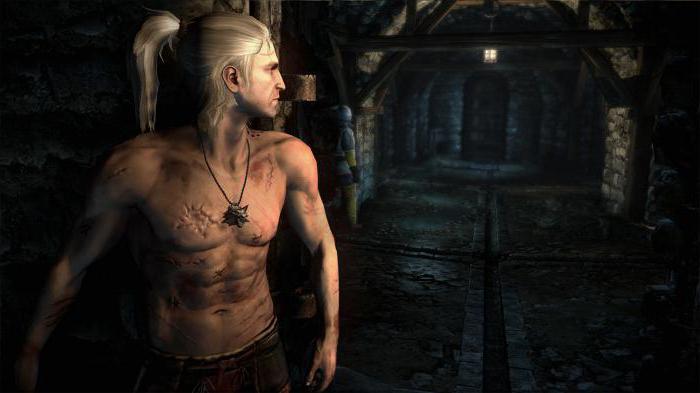
Deaktivieren der aufgelisteten Funktionen, überprüfen fps. Wenn es immer noch niedrig ist, setzt die übrigen Parameter im Geringsten. Auch auf dieser Ebene des Spiels sieht ganz gut aus.
FPS Einschränkung
Notieren Sie sich den Artikel „Frame pro Sekunde zu begrenzen.“ Wenn Sie einen schwachen Computer haben, sollten Sie den Wert von „30“ eingestellt. In diesem Fall wird das Spiel nicht statt Spike fps nehmen und eingesperrt. Allerdings, wenn Ihre Quantität mehr als 30 Frames ist, stellte bessere Option „60“. Diese Einstellung wirkt sich nicht auf den Zeitplan für die Objekte im Spiel, aber es hilft der Verzögerung loszuwerden.
ändern Sie die Auflösung
Großen Einfluss auf die Glätte des Spiels hat eine Genehmigung, vor allem, wenn Sie einen schwachen Computer haben. Dies kann in den allgemeinen Parametern des Videos geändert werden. Wechseln Sie zwischen den einzelnen Posten und wählen Sie die Auflösung, die für Sie geeignet ist. Für schwachen PC 1.024 x 768 Pixel.
Falls gewünscht, kann die Auflösung weiter reduziert werden, aber dies muß Änderungen in den Spieldateien machen. Denken Sie daran, die Partitur der untere, die Bildqualität desto schlechter. Finden Sie die Konfigurationsdatei auf dem Weg sein kann: C: Benutzer "name": Dokumente The Witcher 3: Benutzer. Als nächstes öffnet USER.settings der «Auflösung =» Datei und Änderungen an Linie. Am Ende speichert das Dokument.
Entfernen von Kleidung Physik
Erhöhen Sie die Anzahl der Frames wird die Physik der Held Kleidung wechseln. Diese Option spielt keine entscheidende Bedeutung, so deaktivieren sie unsichtbar bleiben.

Also, gehen Sie in das Verzeichnis mit dem Spiel, dann in dem Papierkorb / x64-Ordner. Senden In den Warenkorb APEX_ClothingGPU_x64.dll. Achtung! Bevor Sie eine Datei löschen, eine Kopie davon speichern, so dass im Fall von Problemen sie an ihrem Platz zurück stellen.
Bearbeiten von Spieldateien
Zu diesem Zeitpunkt hatten wir eine gute Auswahl an Optionen, die bereits mit der fps Ebene zu helfen, hatten. Wenn die Anzahl der Frames noch nicht beeindruckend ist, gehen die Spiel-Dateien zu ändern.
Zum Spielverzeichnis, dann im Ordner bin config base. Dann öffnen Sie das Notebook von rendering.ini.
- Indikatoren MaxTextureSize und MaxAtlasTextureSize Änderung 2048 von 512. Das Set 256, falls erforderlich.
- Indikatoren MaxCubeShadowSize und MaxSpotShadowSize Änderung 512-256.
Diese einfachen Manipulationen können erheblich dazu beitragen, fps zu erhöhen, die Verringerung der Bit-Auflösung Texturen.
Die folgenden Parameter müssen false true ändern.
- AllowChromaticAbberation.
- AllowMSAA.
- AllowBloom.
- AllowAntialias.
- AllowFog.
Nachdem dies erledigt ist, werden wir Nachverarbeitung Parameter reduzieren und den Nebel, entfernen Sie die ernsthaft den PC laden.
Das Entfernen der Gras
In diesem Stadium, entfernen Sie das Gras aus dem Spiel – es erhöht die fps, kann aber den Gesamteindruck verderben. Der Prozess von Gras weg keine Wirkung.
Gehen Sie in den Ordner bin Shadern SpeedTree shaders_directx11 und senden den Warenkorb legen: Grass_shadowcast_ps.fx11obj, Grass_vs.fx11obj, Grass_ps.fx11obj, Grass_shadowcast_vs.fx11obj.
Achten Sie darauf, eine Kopie in einem separaten Ordner zu halten, damit Sie an den Ort, bei Fehlern zurückgeben können.
nur das Gras wird aus dem Spiel entfernt werden, die für den Durchgang keine Rolle spielen. Das heißt, die Büsche und die Zutaten für die Alchemie bleiben.
Reduzierte Grafiken
nur, wenn es unbedingt notwendig, diesen Schritt zu greifen. Sie müssen aus dem Internet-Archiv mit minimalen Grafikeinstellungen zum Download bereit. Finden Sie es nicht schwierig ist.
Öffnen Sie das Archiv und extrahieren Sie die Dateien in eine günstigen Lage. USER.settings Datei in C platziert: Benutzer Benutzername Dokumente The Witcher 3. Falls erforderlich, den Ersatz akzeptieren. Achtung! die Originaldatei in einem separaten Ordner vorge speichern.
The Witcher 3 Ordner bin config aus dem Archiv mit dem Austausch auf der Basis kopieren.
Die Grafik im Spiel ist schrecklich, aber eine enorme Steigerung in fps. Natürlich wird nicht jeder in der Lage sein, in einem solchen Einstellungen zu spielen. Genießen Sie die Welt um sie herum nicht funktioniert, aber die Handlung wie möglich passieren.
Abschluss

Das ist alles. Hoffentlich werden die folgenden Methoden helfen zu verstehen, wie ein „Witcher 3“ auf einem schwachen PC laufen zu lassen. Das Spiel hat es verdient jeden Spieler weitergegeben zu werden, und sogar eine, die einen schwachen PC hat. Wenn diese Maßnahmen nicht ausreichen wird, dann wäre die beste Lösung der Erwerb von mehr leistungsfähigen PCs, der Lage , ohne Probleme die Einführung neuer Produkte.